调整设备设置
在 Parallels Desktop 偏好设置中的“设备”窗格,您可以:
- 设定当您连接任何新的 USB、Thunderbolt、FireWire 设备到您的 Mac 上时会出现什么样的情况。
- 设定某个外部设备总是用于 macOS 或 Windows。
- 选择挂载 Windows 连接的外部 NTFS 驱动器到 Mac。
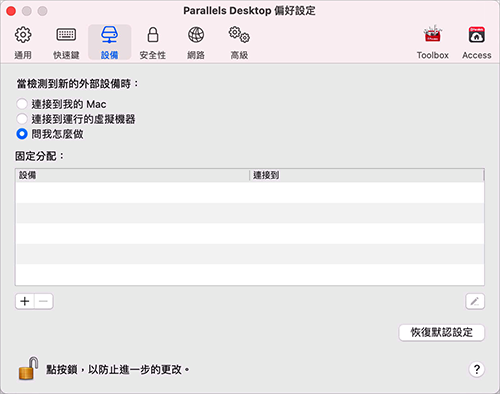
要访问设备设置:
-
请视需要选择执行以下操作:
- 单击菜单栏中的 Parallels Desktop 图标,然后选择“偏好设置”。
- 右击 Dock 中的 Parallels Desktop 图标,然后选择“偏好设置”。
- 单击“设备”。
设定当您连接任何新的外部设备到您的 Mac 上时会出现什么样的情况。
请选择下面一个选项:
- 连接到我的 Mac。新的外部设备会自动用于 macOS 应用程序。
- 连接到运行的虚拟机。新的外部设备会自动用于 Windows 应用程序。如果没有运行 Windows,该外部设备会连接到 macOS。
- 问我怎么做。您每次连接外部设备,都会提示您选择是否连接设备到 Windows 或 Mac。
设定某个外部设备总是用于 macOS 或 Windows
如果您想要某个外部设备总是用于 Mac OS 或 Windows,您可根据以下说明进行设定。该设备必须已经至少一次连接到您的 Mac。
- 单击趋近窗口底部的“添加 (+)”按钮。
- 从列表中选定该设备。
- 在“连接到”中双击表示“计算机”或 Windows 其它形式的词。该词会变成一个弹出菜单。
-
请视需要选择执行以下操作:
- 要设定该设备总是用于 macOS 应用程序,可从菜单选择计算机。
- 要设定该设备总是用于 Windows 应用程序,可从菜单选择 Windows。
要移除现有分配以至该设备不再自动连接到 macOS 或 Windows,可在“外部设备”栏中选定该设备并单击“移除(-)”按钮。